フォルトツリー解析(FTA)図の作成について
フォルトツリー解析とは?
フォルトツリー分析(Fault Tree Analysis)は、「フォールトの木解析」「故障の木解析」などとも呼ばれています。詳細は、Wikipediaなどをご覧ください。
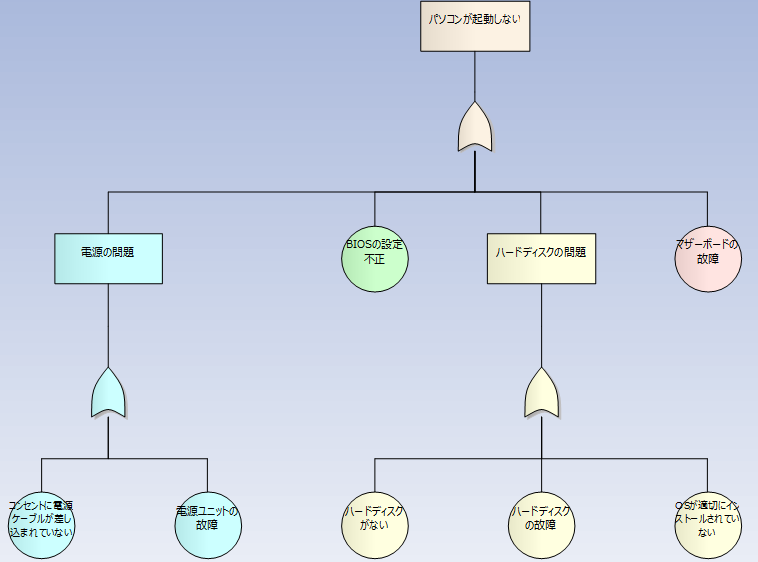
Enterprise Architectでのフォルトツリー解析(FTA)図の利用条件
Enterprise Architect 日本語版のすべてのエディションで利用できます。FTAのアドインはEnterprise Architect 日本語版のインストーラに含まれています。FTAアドインを利用するためには、インストール時の「追加機能の選択」画面で「FTAアドイン」を有効にして下さい。なお、FTAアドインを有効にすることで、アタックツリー(ATA)も利用可能になります。
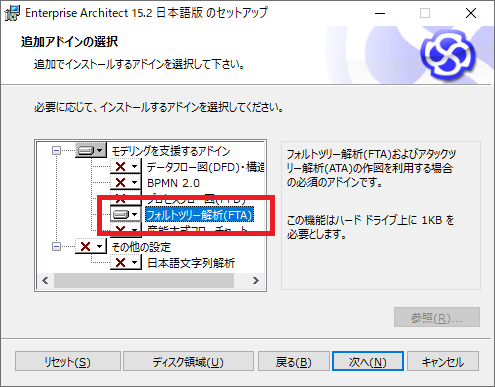
Enterprise Architectでのフォルトツリー解析(FTA)図の利用方法
操作方法
まず、ダイアグラムの新規作成で「FTA図」を作成してください。
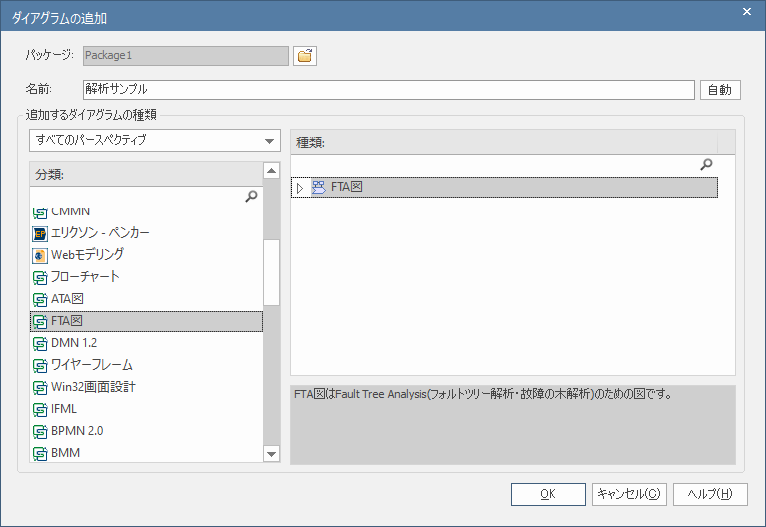
すると、ツールボックスには「事象」など、FTAで利用する要素が表示されます。ツールボックスのそれぞれの要素の概要は以下の通りです。
- 事象
トップ事象あるいは中間の事象。他の事象の組み合わせで表現される。 - 通常事象
通常の状況で発生する事象。 - 基本事象
展開不可能な、基本的な事象。 - 非展開事象
現時点では展開できない事象。追加の情報取得や状況の変化などにより、将来的に展開可能になる場合がある。 - 移行記号
図を分割する場合に利用する記号。 - ANDゲート・ORゲート
上位(上)の事象と、複数の下位(下)の事象の関係を示す。ANDゲートは、下位の全ての事象が発生すると上位の事象が発生する。ORゲートは、下位の少なくとも1つが発生すると、上位の事象が発生する。
(ANDゲートは、下位の事象の発生確率の積が、上位事象の発生確率となる。ORゲートは、下位の事象の発生確率の和が、上位事象の発生確率となる。) - 制約ゲート・条件
事象に発生条件がある場合、その条件を明示するためのゲートと要素。
(下位の事象の発生確率と条件の確率の積が、上位事象の発生確率となる。)
まずツールボックスから「事象」を配置し、名前を入力します。名前を変更するには、プロパティ画面(ダブルクリック)を利用するか、あるいは要素を選択してF2キーを押して下さい。以下の図は、事象を1つ、トップ事象としてツールボックスから配置し、名前を設定した状態です。

このFTAの作図では、クイックリンク機能を利用する事を想定しています。作成した事象を選択すると右上に表示される矢印をドラッグし、次の要素の作成位置でドロップして下さい。作成可能な要素の種類がメニューとして表示されます。事象の場合には、ANDやOR等のゲートが表示されます。作成したい項目を選択して下さい。
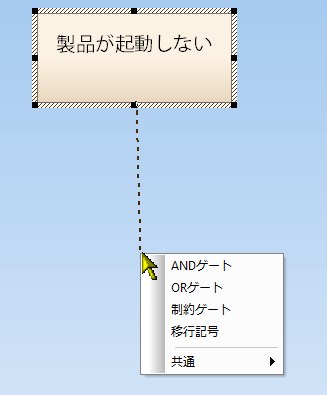
以下、クイックリンク機能を使って、上から下に記述していきます。クイックリンクのルールは、上から下に記述する場合を想定したルールになっています。例えば、基本事象は下端の事象なので、基本事象からはクイックリンクで他の事象やゲートを作成できないようになっています。以下の図は作成例です。この後、事象要素については、さらに解析を進めます。
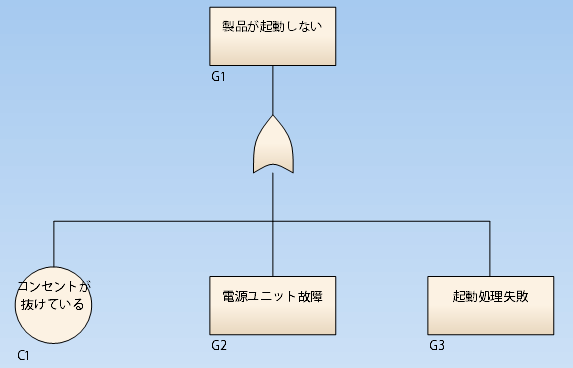
アドインのその他の機能
FTAアドインでは、以下の機能も利用できます。
- 事象などの要素をダブルクリックしたときに、専用のプロパティ画面が表示されます。要素によって表示される内容は異なります。
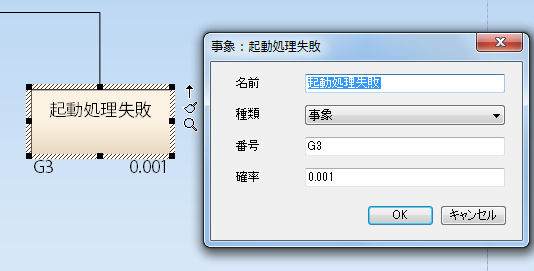
- 移行記号について、他の図の移行記号に移動できます。
(ALTキーを押しながら移行要素をダブルクリックすると、プロパティ画面を表示せずに移動できます。) - 確率の自動計算機能が利用できます。計算対象となる要素(通常はトップ事象)をダイアグラム内で右クリックし、「アドイン・拡張」→「FTA/ATA」→「確率の自動計算」を実行して下さい。以下の図のように、選択した要素から下の確率を計算し、選択した要素に確率を表示します。なお、計算はANDの場合は積・ORの場合は和になる簡易計算法を利用しています。
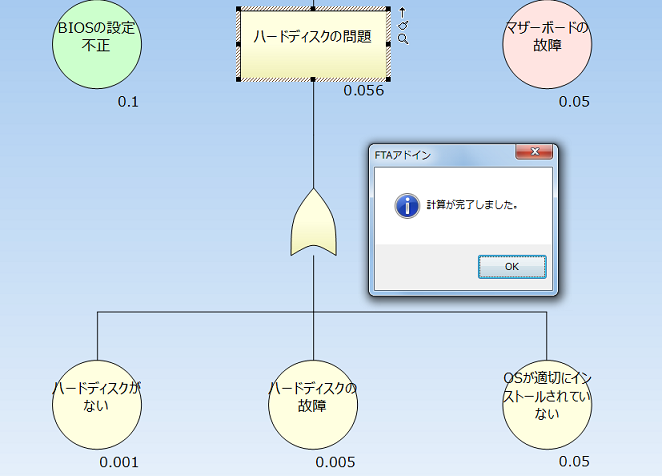
なお、確率の自動計算機能は、上記の説明にあるようにトップ事象からクイックリンク機能を利用して作図した場合に正しく動作するように作成してあります。(内部的に保持している)線の向きが逆の場合など、異なる条件では正常に動作しません。
移行記号を利用する場合には、以下のような手順で利用して下さい。この手順で利用すれば、確率の自動計算機能は移行先の図面にまたがって計算されます。
- 事象要素からクイックリンク機能を利用して、移行記号を(下に)追加します。Ctrl+Cで移行記号の要素をコピーします。
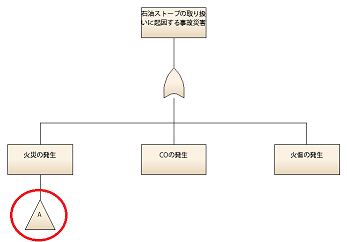
- 別のFTA図を新規に作成します。その図に、Ctrl+Vで移行記号を配置します。
- その後、上記1番で移行記号の作成元になっている事象を、モデルブラウザからドラッグ&ドロップないしはCtrl+C/Ctrl+Vで配置します。自動的に移行記号と事象の間の線が表示されますので、位置などを調整して下さい。
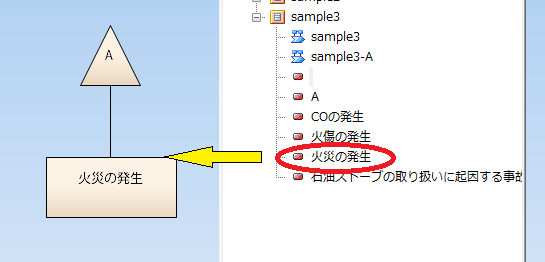
- 配置した事象要素から、クイックリンクで作図を続けて下さい。
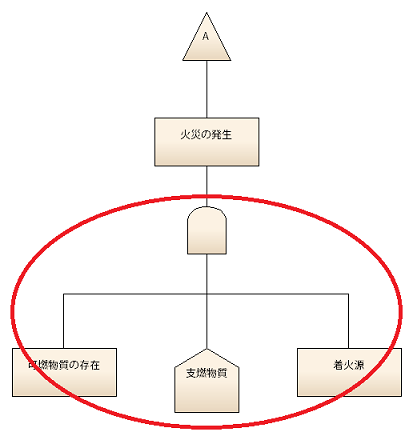
(上の図は、書籍「FMEA・FTA実施法」のp170の図3.25を元に作成しました。)
自動レイアウト機能について
対象のFTA図を開き、基準となる要素(通常はトップ事象です。一部のみ自動レイアウトしたい場合など、任意の事象を選択可能)を右クリックして「アドイン・拡張」→「FTA/ATA」→「自動レイアウト」を実行して下さい。自動レイアウト機能では、要素間の縦方向の位置関係を重視しています。下位要素が図の上部に配置されている場合には正しく動作しませんので、ご注意ください。
補足・注意事項
- いくつかの要素には「番号」「確率」という名前の値が定義されています。「番号」には、要素を示す通し番号など、左下に表示される値を指定します。「確率」には内容(発生確率など)を設定することで、要素の右下に設定した内容が表示されます。「確率」には、0以上1未満の数値か、0%から100%までの確率を指定できます。ここに設定した値について、発生確率の計算機能が利用できます。
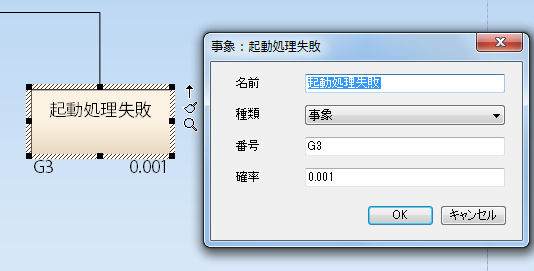
- 要素の新規作成時に、以下のような画面が表示される場合があります。この場合には、下記の画像のように、3つのチェックボックス全てにチェックを入れてOKボタンを押して下さい。次回以降、表示されなくなります。
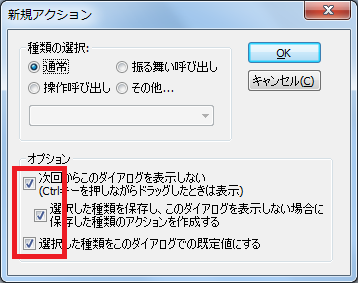
- Enterprise Architectでは、フォルトツリー解析だけでなく、アタックツリーの作成も可能です。アタックツリーとフォルトツリーの混在表現にも対応しています。
評価について
FTAのモデリングの評価につきましては、Enterprise Architect 日本語版評価版をご利用下さい。評価版につきましてはこちらのページをご覧下さい。